Активирайте пренасочване към порт за модел Cisco Valet M10 V2
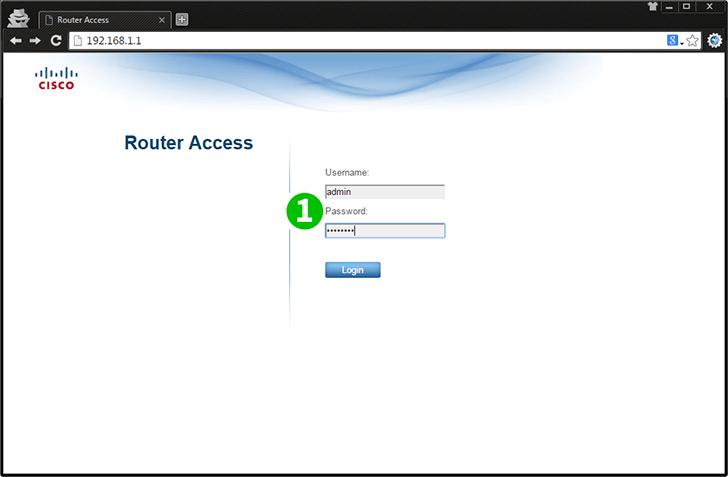
1 Влезте в своя рутер с потребителско име и парола (IP по подразбиране: 192.168.1.1, по подразбиране Потребителско име: admin и парола: admin)

2 Кликнете върху „Applications & Gaming“ в горната лента за навигация
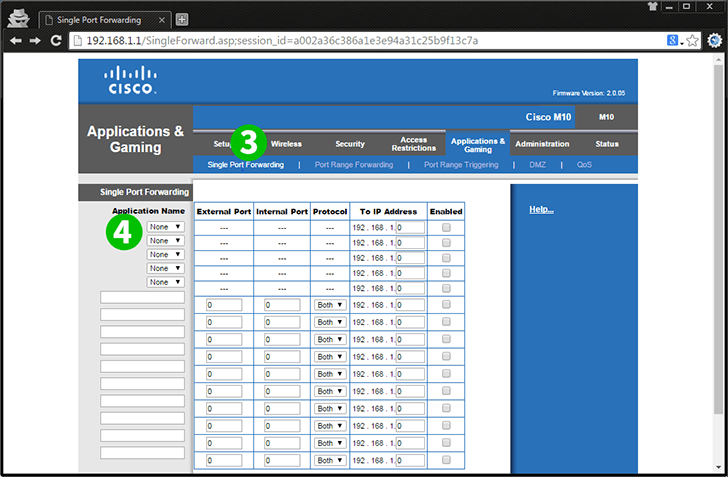
3 Кликнете върху "Single Port Forwarding"
4 Под „Application Name“ кликнете върху падащото меню и изберете „HTTP“
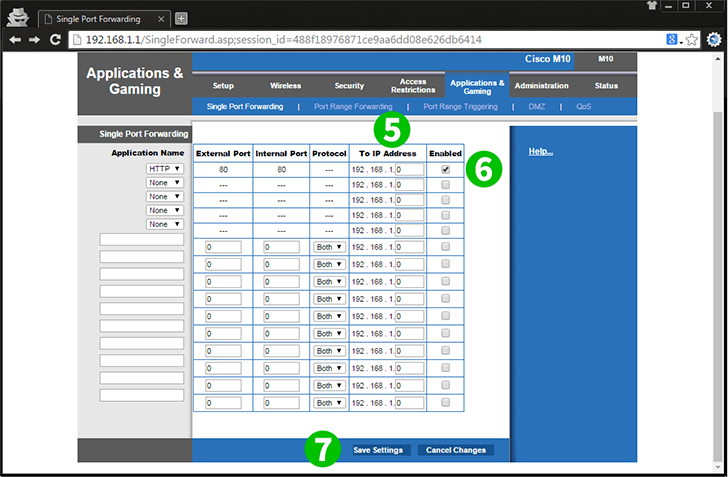
5 Под „To IP Address“ въведете вътрешния IP адрес на компютъра cFos Personal Net работи
6 Отметнете „Enabled“ в края на реда
7 Кликнете върху „Save Settings“
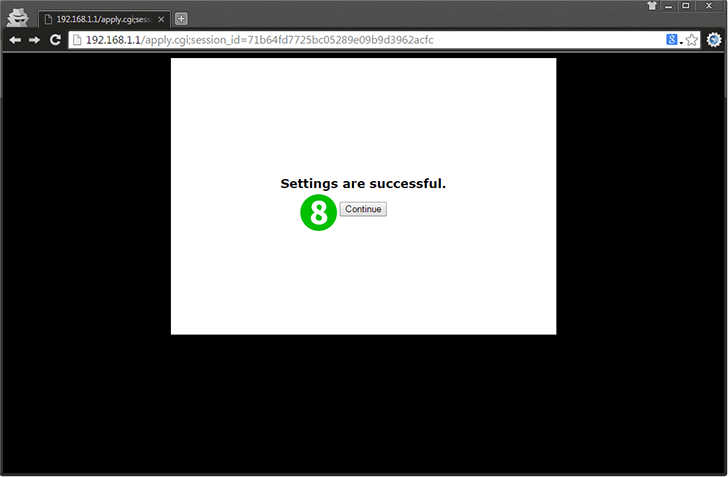
8 Кликнете върху „Continue“ на екрана за потвърждение
Пренасочването на порт вече е конфигурирано за вашия компютър!
Активирайте пренасочване към порт за модел Cisco Valet M10 V2
Инструкции за активиране на пренасочване към порт за модел Cisco Valet M10 V2